我们有时在开机win10电脑时会遇到一些问题,导致win10电脑无法正常开机,有些用户就在开机win10电脑时发现电脑一直卡在了请稍等的界面,等了很久都没有进入系统,那么win10开机卡在
我们有时在开机win10电脑时会遇到一些问题,导致win10电脑无法正常开机,有些用户就在开机win10电脑时发现电脑一直卡在了请稍等的界面,等了很久都没有进入系统,那么win10开机卡在请稍等该怎么解决呢?今天小编就给大家带来win10开机卡在请稍等怎么办,操作很简单,大家跟着我的方法来操作吧。
推荐下载:win10
方法如下:
1、重启后选择4(按下F4)进入安全模式。

2、安全模式下Win+R键 输入msconfig 点击确定。

3、切换到【常规】选卡, 选择【正常启动】。
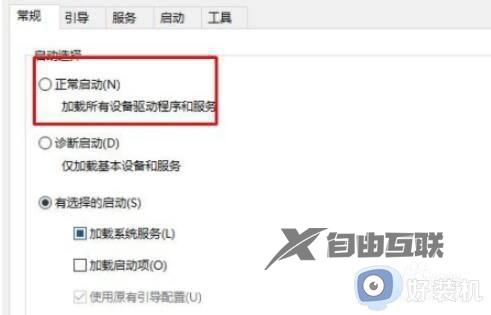
4、切换到服务选项卡下,选择隐藏所有micrisoft服务,然后点击全部禁用---确定。

5、最后重启电脑即可正常进入Win10系统。

以上就是win10开机卡在请稍等该怎么解决的全部内容,如果有遇到这种情况,那么你就可以根据小编的操作来进行解决,非常的简单快速,一步到位。
【感谢龙石为本站提供数据共享交换平台 http://www.longshidata.com/pages/exchange.html】